Chào bạn, đôi khi chiếc VPS của bạn hoạt động chậm chạp, các dịch vụ không phản hồi, hoặc bạn vừa hoàn tất một bản cập nhật quan trọng và cần khởi động lại hệ thống. Đây là một thao tác quản trị cơ bản nhưng cực kỳ cần thiết để đảm bảo VPS luôn hoạt động ổn định.
Tôi là Võ Đỗ Khuê, Co-founder của ZoneCloud, với kinh nghiệm nhiều năm trong lĩnh vực hạ tầng số, tôi sẽ cùng bạn khám phá cách khởi động lại VPS một cách an toàn và hiệu quả nhất, dù bạn đang dùng bảng điều khiển hay dòng lệnh SSH. Hãy cùng tìm hiểu nhé!
Nội dung chính của bài viết:
- Sao lưu dữ liệu là BẮT BUỘC: Luôn sao lưu VPS của bạn trước khi khởi động lại, đặc biệt là khi sử dụng các phương pháp khởi động lại cưỡng bức (Forceful Reboot), để tránh mất dữ liệu quan trọng.
- Hai phương pháp chính: Bạn có thể khởi động lại VPS thông qua Bảng điều khiển (Control Panel/WHM) một cách dễ dàng, hoặc sử dụng dòng lệnh SSH với các lệnh cụ thể như sudo reboot.
- Ưu tiên “Graceful Reboot”: Luôn chọn khởi động lại có trật tự (Graceful Reboot) để đảm bảo hệ thống dừng các dịch vụ một cách an toàn, tránh mất dữ liệu. Chỉ sử dụng Forceful Reboot khi thật sự cần thiết.
- Kiểm tra kỹ sau khi khởi động lại: Sau khi VPS khởi động xong, hãy luôn kiểm tra lại kết nối SSH, trạng thái các dịch vụ quan trọng (web server, database) và xem xét log hệ thống để đảm bảo mọi thứ hoạt động bình thường.
- Hiểu rõ công cụ và lệnh: Nắm vững các lệnh SSH hoặc các tùy chọn trên bảng điều khiển của nhà cung cấp. Nếu gặp sự cố không giải quyết được, đừng ngần ngại liên hệ bộ phận hỗ trợ kỹ thuật hoặc cân nhắc các giải pháp VPS được quản lý chuyên nghiệp.
VPS là gì?
Máy chủ ảo (VPS – Virtual Private Server) là một dạng máy chủ độc lập, linh hoạt, hoạt động như một “ngôi nhà” số riêng biệt cho website, ứng dụng hoặc dữ liệu của bạn.

Nó cung cấp tài nguyên được phân bổ riêng, cho phép bạn kiểm soát và tùy chỉnh môi trường hoạt động. Khác với Shared Hosting nơi nhiều người dùng chia sẻ tài nguyên, VPS mang lại hiệu suất ổn định hơn. So với Dedicated Server (máy chủ vật lý riêng), VPS có chi phí hợp lý hơn nhưng vẫn đảm bảo khả năng vận hành mạnh mẽ.
Tại sao việc khởi động lại VPS là một kỹ năng quản trị thiết yếu?
Việc khởi động lại VPS giống như một “liều thuốc bổ” cho hệ thống. Nó giúp làm mới, giải phóng tài nguyên bị chiếm dụng và đóng các tiến trình đang chạy không cần thiết. Đây là một trong những thao tác khắc phục sự cố cơ bản nhất, giúp bạn giải quyết nhiều vấn đề tiềm ẩn như hiệu suất chậm hay dịch vụ không phản hồi. Hơn nữa, khởi động lại VPS còn cần thiết để áp dụng các thay đổi hệ thống quan trọng sau khi cập nhật phần mềm hoặc cấu hình.
Khi nào bạn cần khởi động lại VPS?
Cải thiện hiệu suất và khắc phục tình trạng chậm
Bạn có bao giờ thấy website của mình bỗng dưng chậm như rùa bò, dù trước đó vẫn chạy mượt mà? Hoặc khi kiểm tra tài nguyên, bạn thấy CPU hay RAM của VPS luôn ở mức 90% hoặc hơn, mà không rõ nguyên nhân do đâu?
Đừng lo, đây là lúc khởi động lại VPS có thể phát huy tác dụng. Việc này giúp giải phóng bộ nhớ, dừng các tiến trình “treo” có thể đang ngốn tài nguyên một cách vô ích, làm mới hệ thống và thường mang lại hiệu suất hoạt động tốt hơn đáng kể. Nếu tình trạng này kéo dài,
Khắc phục dịch vụ không phản hồi
Một tình huống khác thường gặp là khi các dịch vụ quan trọng trên VPS của bạn đột nhiên “dở chứng”.
Ví dụ, website của bạn hiển thị lỗi “503 Service Unavailable”, hoặc các truy vấn cơ sở dữ liệu như MySQL trở nên cực kỳ chậm chạp, thậm chí không kết nối được.
Trong trường hợp này, việc khởi động lại VPS sẽ giúp khởi động lại toàn bộ các dịch vụ này một cách có trật tự, từ web server (như Nginx hay Apache) đến database server, giúp website hoặc ứng dụng của bạn hoạt động trở lại bình thường.
Áp dụng cập nhật phần mềm và hệ điều hành
Giống như điện thoại hay máy tính của bạn cần khởi động lại sau khi cập nhật, VPS cũng vậy. Khi các bản cập nhật quan trọng cho hệ điều hành, ví dụ như kernel Linux mới hoặc các bản vá bảo mật, được cài đặt, một lần khởi động lại là bước cần thiết để đảm bảo những thay đổi này được áp dụng hoàn toàn. Điều này giúp hệ thống của bạn luôn hoạt động với phiên bản mới nhất, an toàn và ổn định.
Giải quyết lỗi hệ thống nhỏ hoặc “lỗi vặt”
Đôi khi, VPS của bạn có thể gặp phải những trục trặc nhỏ, khó xác định nguyên nhân. Có thể là kết nối mạng chập chờn, một tiện ích nhỏ không hoạt động đúng, hoặc hệ thống phản ứng chậm một cách khó hiểu. Khi bạn không tìm ra gốc rễ của vấn đề, việc khởi động lại VPS như một biện pháp “thử cho chắc” có thể giải quyết gọn gàng những “lỗi vặt” này, mang lại một trạng thái hệ thống trong sạch.
Áp dụng thay đổi cấu hình hệ thống
Nếu bạn vừa thực hiện những thay đổi quan trọng về cấu hình hệ thống, ví dụ như thiết lập lại tường lửa (firewall), thay đổi cài đặt mạng, hoặc tinh chỉnh các thông số bảo mật, thì việc khởi động lại VPS là bước bắt buộc.
Điều này giúp hệ thống tải lại và áp dụng chính xác các quy tắc cấu hình mới, đảm bảo mọi thứ hoạt động đúng như bạn mong muốn.
Các phương pháp Khởi động lại VPS
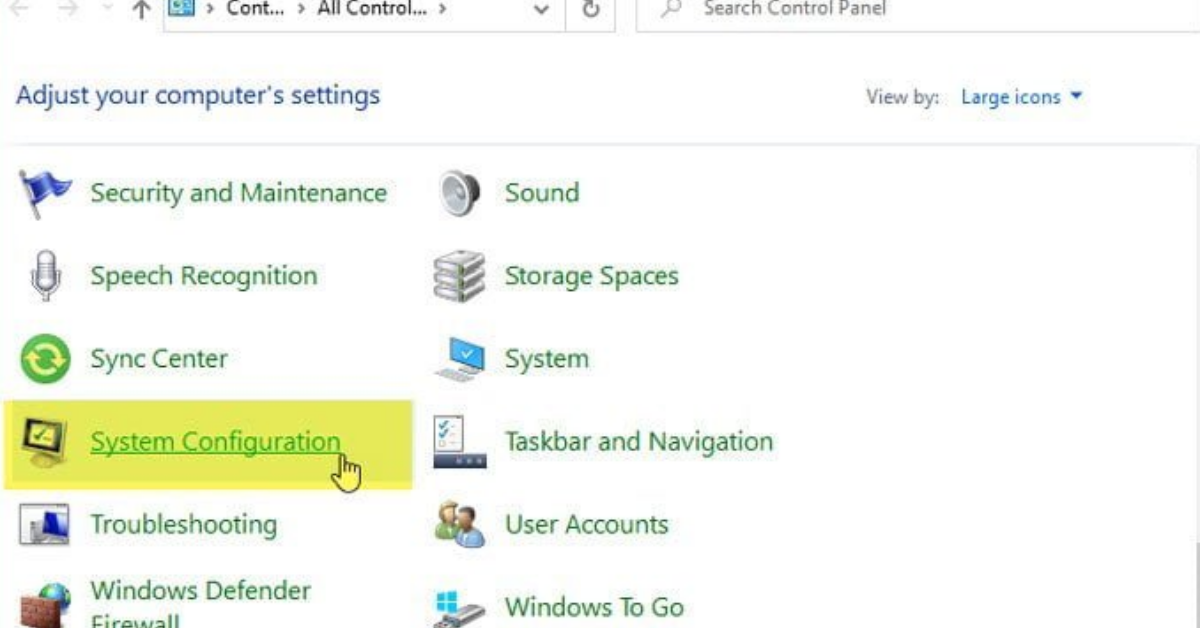
Phương pháp 1: Qua Bảng điều khiển (Control Panel / WHM)
Hãy tưởng tượng bảng điều khiển của nhà cung cấp VPS giống như bảng điều khiển trên xe hơi của bạn. Nó cung cấp mọi thứ bạn cần để vận hành và quản lý chiếc “xế hộp” số của mình một cách dễ dàng.
Giới thiệu về WHM và các Control Panel phổ biến
WHM (Web Host Manager) là một công cụ quản lý máy chủ mạnh mẽ, cho phép bạn thực hiện nhiều tác vụ khác nhau trên VPS của mình. Ngoài WHM, còn có các Control Panel phổ biến khác như cPanel, VestaCP, hay Webmin, mỗi loại có giao diện và tính năng hơi khác biệt.
Để truy cập vào các công cụ này, bạn thường cần sử dụng địa chỉ IP của VPS cùng với một cổng mặc định. Ví dụ, để đăng nhập vào WHM, bạn có thể truy cập theo địa chỉ như https://server-ip-address:2087. Thông tin đăng nhập ban đầu thường là root hoặc administrator cùng mật khẩu được cung cấp trong email chào mừng khi bạn đăng ký dịch vụ VPS.
Các bước thực hiện trên Bảng điều khiển
Quy trình khởi động lại VPS qua bảng điều khiển thường khá đơn giản:
- Đăng nhập: Truy cập vào tài khoản quản lý của nhà cung cấp dịch vụ VPS của bạn.
- Tìm mục quản lý: Tìm đến phần quản lý máy chủ hoặc VPS. Trong WHM, bạn có thể tìm mục “Server Reboot” ở thanh tìm kiếm bên trái. Các giao diện khác có thể có nút “Actions” hoặc “Reboot” ngay trên trang chi tiết VPS.
- Chọn tùy chọn khởi động lại: Bạn sẽ thấy các lựa chọn khác nhau, hãy chọn đúng chức năng khởi động lại.
Phân biệt Graceful Reboot và Forceful Reboot
Khi thực hiện khởi động lại, bạn sẽ thường gặp hai tùy chọn:
- Graceful Server Reboot: Đây là phương pháp khuyến nghị vì nó an toàn và không gây mất dữ liệu. Hệ thống sẽ dừng tất cả các dịch vụ đang chạy một cách có trật tự, cho phép các hoạt động hiện tại hoàn thành trước khi tiến hành khởi động lại. Quá trình này thường mất khoảng 5 phút.
- Forceful Server Reboot (Power Cycle): Phương pháp này sẽ buộc hệ thống tắt và bật lại ngay lập tức, giống như rút điện đột ngột. Nó có rủi ro gây mất dữ liệu hoặc lỗi hệ thống, vì vậy chỉ nên sử dụng khi Graceful Reboot không hoạt động hoặc VPS của bạn bị “treo cứng” hoàn toàn. Thời gian thực hiện có thể lên đến 15 phút.
Phương pháp 2: Qua Dòng lệnh (SSH)
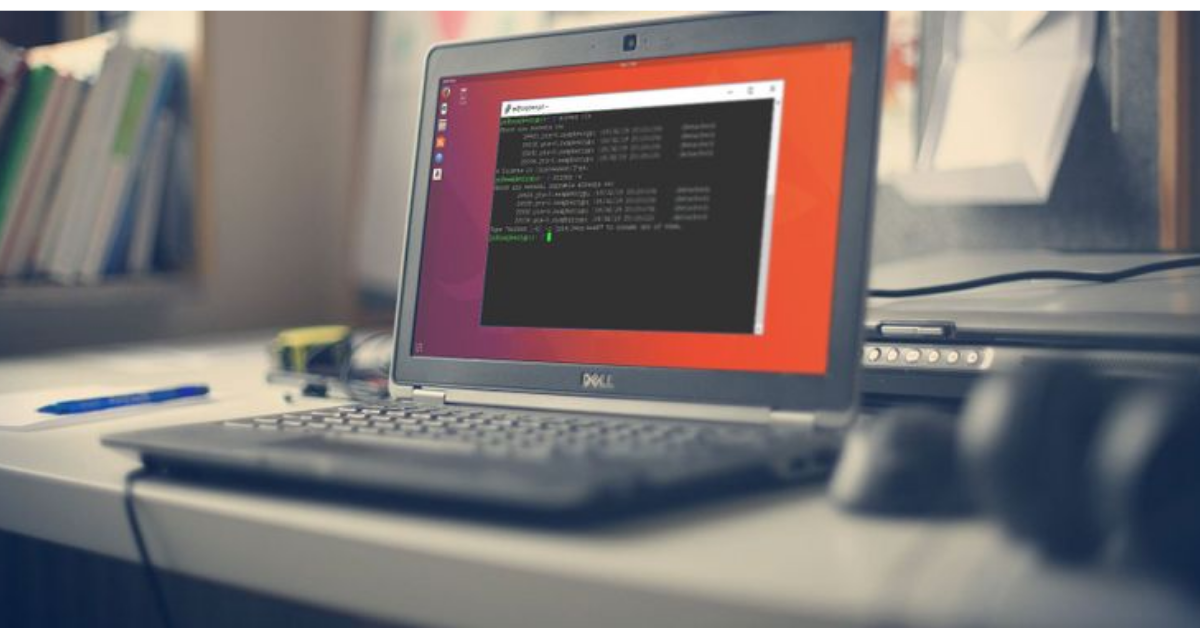
Nếu bạn là người thích tự tay điều khiển mọi thứ hoặc cần thực hiện các tác vụ nâng cao, thì việc sử dụng dòng lệnh qua SSH là một lựa chọn tuyệt vời.
Giới thiệu về SSH và PuTTY
SSH (Secure Shell) là một giao thức kết nối từ xa an toàn, cho phép bạn điều khiển máy chủ của mình như thể đang ngồi trực tiếp trước nó. PuTTY là một ứng dụng client SSH miễn phí, mã nguồn mở, đã ra mắt từ năm 1999 và được hàng trăm nghìn người tin dùng. Ngoài PuTTY, bạn cũng có thể sử dụng các client SSH khác như OpenSSH tích hợp sẵn trên Linux/macOS hoặc Terminal.
Yêu cầu cần có để thực hiện
Để kết nối và khởi động lại VPS qua SSH, bạn cần chuẩn bị:
- Địa chỉ IP của VPS.
- Tên người dùng (thường là root hoặc một người dùng có quyền sudo).
- Mật khẩu SSH hoặc khóa SSH.
- Một SSH Client đã được cài đặt, ví dụ PuTTY cho máy tính Windows.
Khởi động lại VPS Linux
Khi đã kết nối thành công vào VPS Linux của bạn qua SSH, bạn có thể sử dụng một trong các lệnh sau:
- Lệnh sudo reboot:
Đây là lệnh phổ biến và an toàn nhất. Chỉ cần gõ sudo reboot và nhấn Enter. Lệnh sudo (Superuser Do) cấp cho bạn quyền root để thực hiện hành động, và reboot sẽ yêu cầu hệ thống khởi động lại một cách có trật tự. - Lệnh sudo shutdown -r now:
Một lựa chọn khác tương tự là sudo shutdown -r now. Lệnh shutdown dùng để tắt hoặc khởi động lại, với tùy chọn -r là reboot và now để thực hiện ngay lập tức. - Lệnh sudo systemctl reboot:
Nếu VPS của bạn sử dụng hệ thống systemd (phổ biến trên các bản phân phối Linux hiện đại như Ubuntu 16.04+, CentOS 7+, Debian 8+), bạn có thể dùng lệnh sudo systemctl reboot. - Lệnh lên lịch khởi động lại:
Bạn cũng có thể lên lịch khởi động lại. Ví dụ, để VPS khởi động lại sau 5 phút và gửi thông báo cho tất cả người dùng, bạn gõ: sudo shutdown -r +5 “Thông báo cho người dùng”.
Khởi động lại VPS Windows
Đối với VPS chạy hệ điều hành Windows, quy trình cũng tương tự. Bạn cần mở Command Prompt (CMD) hoặc PowerShell với quyền Administrator, sau đó gõ lệnh: shutdown -r.
Lưu ý quan trọng khi dùng SSH
Khi bạn thực hiện lệnh khởi động lại qua SSH, kết nối hiện tại của bạn sẽ bị ngắt. Đừng lo lắng, đó là điều bình thường. Sau khi VPS khởi động lại xong, bạn sẽ cần đăng nhập lại bằng SSH để kiểm tra trạng thái. Hãy luôn cẩn trọng khi gõ lệnh, một sai sót nhỏ cũng có thể gây ra hậu quả không mong muốn.
Chuẩn bị trước khi Khởi động lại VPS (Checklist An toàn)
Trước khi thực hiện bất kỳ thao tác nào có thể ảnh hưởng đến hoạt động của VPS, việc chuẩn bị kỹ lưỡng là vô cùng quan trọng. Hãy xem đây là một danh sách kiểm tra nhanh để đảm bảo mọi thứ diễn ra suôn sẻ và an toàn nhất.
Bước quan trọng nhất: Sao lưu dữ liệu (Backup)
Đây là bước không thể bỏ qua, là “phao cứu sinh” của bạn. Tại sao cần sao lưu? Đơn giản là để ngăn ngừa mất dữ liệu, đặc biệt nếu bạn sử dụng tùy chọn Forceful Reboot hoặc gặp phải sự cố không mong muốn trong quá trình khởi động lại.
Tôi nhớ có lần một khách hàng của ZoneCloud đã gặp sự cố mất điện đột ngột ngay sau khi cập nhật hệ thống. May mắn là họ đã sao lưu VPS bằng snapshot trước đó, nên toàn bộ dữ liệu quan trọng đều được phục hồi nguyên vẹn chỉ trong vòng chưa đầy 30 phút, giúp website của họ hoạt động trở lại mà không bị gián đoạn quá lâu.
Có nhiều phương pháp sao lưu hiệu quả:
- Snapshot VPS: Đây là cách nhanh chóng và tiện lợi nhất, được cung cấp bởi hầu hết các nhà cung cấp VPS như ZoneCloud. Snapshot tạo ra một ảnh chụp nhanh toàn bộ trạng thái của VPS tại một thời điểm nhất định.
- Sao lưu cơ sở dữ liệu: Nếu VPS của bạn chứa cơ sở dữ liệu, hãy sử dụng các công cụ chuyên dụng như mysqldump cho MySQL hoặc pg_dump cho PostgreSQL để trích xuất toàn bộ dữ liệu.
- Sao lưu file hệ thống: Sử dụng các lệnh như rsync hoặc tar để sao chép các thư mục quan trọng, file cấu hình, hoặc toàn bộ mã nguồn website của bạn.
Lưu công việc đang dang dở
Nếu bạn đang trong quá trình chỉnh sửa một file cấu hình quan trọng, chạy một script nào đó, hoặc có bất kỳ tác vụ nào đang hoạt động trên VPS, hãy hoàn thành chúng hoặc lưu lại trước khi khởi động lại. Điều này giúp tránh việc mất các thay đổi hoặc gián đoạn quy trình đang thực hiện.
Thông báo cho người dùng (nếu cần)
Nếu VPS của bạn đang host một website hoặc ứng dụng công cộng mà nhiều người truy cập, việc thông báo trước là rất cần thiết. Bạn có thể gửi một thông báo ngắn gọn như: “Chúng tôi sẽ bảo trì VPS trong khoảng 15 phút tới, dịch vụ có thể bị gián đoạn tạm thời.” Điều này giúp người dùng không bị bất ngờ và hiểu rõ tình hình.
Ghi lại trạng thái hiện tại
Trước khi bắt đầu, hãy dành một chút thời gian ghi lại các thông tin quan trọng. Ví dụ, bạn có thể ghi chú lại các dịch vụ nào đang chạy (như Apache, MySQL), hoặc các vấn đề cụ thể mà bạn đang gặp phải (ví dụ: VPS chậm ở thời điểm nào). Việc này sẽ giúp bạn dễ dàng đối chiếu và kiểm tra lại sau khi VPS khởi động lại, xem liệu các vấn đề đó đã được giải quyết hay chưa.
Kiểm tra sau khi Khởi động lại VPS
Sau khi đã thực hiện các bước khởi động lại VPS, việc kiểm tra lại hệ thống là vô cùng quan trọng để đảm bảo mọi thứ hoạt động bình thường và các vấn đề bạn gặp phải đã được giải quyết. Hãy xem đây là bước “kiểm tra sức khỏe” cuối cùng cho VPS của bạn.
Kiểm tra kết nối
Đầu tiên, hãy đảm bảo bạn có thể kết nối lại với VPS của mình.
- SSH: Thử kết nối lại vào VPS bằng SSH. Nếu bạn sử dụng PuTTY hoặc Terminal, hãy thử đăng nhập lại với thông tin tài khoản của bạn. Nếu kết nối thành công, đó là một dấu hiệu tốt.
- Website/Ứng dụng: Nếu VPS của bạn đang host website hoặc ứng dụng, hãy truy cập chúng từ trình duyệt. Kiểm tra xem trang web có tải bình thường không, các chức năng có hoạt động không. Đây là cách kiểm tra trực quan nhất để biết dịch vụ của bạn có đang chạy hay không.
Kiểm tra trạng thái dịch vụ
Tiếp theo, chúng ta cần đảm bảo các dịch vụ quan trọng đã được khởi động lại và hoạt động đúng cách.
- Sử dụng lệnh systemctl status: Trên các hệ thống Linux hiện đại, bạn có thể dùng lệnh systemctl status <tên_dịch_vụ> để kiểm tra trạng thái của các dịch vụ. Ví dụ, để xem trạng thái của web server Nginx, bạn gõ sudo systemctl status nginx. Nếu dịch vụ đang chạy, bạn sẽ thấy trạng thái “active (running)”. Các dịch vụ phổ biến khác bao gồm mysql (hoặc mariadb), apache2, php-fpm.
- Kiểm tra tài nguyên hệ thống: Các lệnh như top, htop, hoặc free -m sẽ cho bạn biết tình trạng sử dụng CPU, RAM và bộ nhớ của VPS. Hãy xem liệu tài nguyên có đang ở mức bình thường hay lại có dấu hiệu bất thường sau khi khởi động lại.
Xem xét Log hệ thống
Nếu có bất kỳ vấn đề nào xảy ra trong quá trình khởi động lại hoặc các dịch vụ không hoạt động như mong đợi, nhật ký hệ thống (log) sẽ là nơi cung cấp manh mối quan trọng.
- Các file log quan trọng: Bạn nên kiểm tra các file log hệ thống chung như /var/log/syslog hoặc /var/log/messages (tùy thuộc vào bản phân phối Linux bạn đang dùng). Ngoài ra, mỗi dịch vụ cũng có file log riêng, ví dụ /var/log/nginx/error.log cho Nginx hoặc /var/log/mysql/error.log cho MySQL.
- Cách xem log: Bạn có thể sử dụng các lệnh đơn giản để xem nội dung log. Lệnh tail -f /var/log/syslog sẽ hiển thị các dòng log mới nhất theo thời gian thực. Nếu muốn tìm kiếm các lỗi cụ thể, bạn có thể dùng grep “error” /var/log/syslog để lọc ra các dòng chứa từ “error”. Việc này giúp bạn nhanh chóng phát hiện ra nguyên nhân nếu có sự cố xảy ra.
Xử lý sự cố thường gặp khi Khởi động lại VPS
Đôi khi, dù đã thực hiện đúng quy trình, VPS của bạn vẫn có thể gặp phải một vài trục trặc sau khi khởi động lại. Đừng quá lo lắng, đây là những tình huống khá phổ biến và thường có cách giải quyết.
VPS không khởi động lại được hoặc không truy cập được
Trường hợp xấu nhất là sau khi bạn thực hiện lệnh khởi động lại, VPS không phản hồi hoặc bạn không thể kết nối lại được. Đừng hoảng sợ!
- Kiểm tra Console Access/VNC: Hầu hết các nhà cung cấp VPS, bao gồm cả ZoneCloud, đều cung cấp một công cụ gọi là Console Access hoặc VNC thông qua bảng điều khiển quản lý của họ. Đây là một giao diện truy cập trực tiếp vào màn hình khởi động của VPS, giống như bạn đang ngồi trước máy chủ vật lý. Hãy thử truy cập qua đây để xem VPS có đang hiển thị thông báo lỗi nào không.
- Liên hệ bộ phận hỗ trợ kỹ thuật: Nếu bạn không thể tự khắc phục hoặc không rõ nguyên nhân, hãy liên hệ ngay với đội ngũ hỗ trợ kỹ thuật của nhà cung cấp. Họ có thể kiểm tra sâu hơn và đưa ra giải pháp hoặc hỗ trợ bạn khởi động lại VPS từ phía họ.
Dịch vụ không tự khởi động lại sau khi reboot
Đôi khi, sau khi VPS khởi động lại thành công, một số dịch vụ quan trọng của bạn (như web server hay database) lại không tự động chạy.
- Kiểm tra trạng thái dịch vụ: Bạn có thể dùng lệnh sudo systemctl status <tên_dịch_vụ> để xem dịch vụ đó có đang chạy hay không. Ví dụ, kiểm tra Apache bằng sudo systemctl status apache2.
- Xem log dịch vụ: Nếu dịch vụ không chạy, hãy xem file log của nó để tìm nguyên nhân. Ví dụ, log của Nginx thường nằm ở /var/log/nginx/error.log.
- Kích hoạt dịch vụ tự khởi động: Để đảm bảo dịch vụ tự khởi động khi VPS khởi động, bạn có thể dùng lệnh sudo systemctl enable <tên_dịch_vụ>.
- Khởi động lại dịch vụ thủ công: Nếu dịch vụ không tự khởi động, bạn có thể thử khởi động nó thủ công bằng lệnh sudo systemctl start <tên_dịch_vụ>.
Vấn đề hiệu suất vẫn tồn tại sau khi khởi động lại
Trong một số trường hợp, việc khởi động lại VPS chỉ là giải pháp tạm thời. Nếu bạn vẫn gặp tình trạng VPS chậm hoặc các dịch vụ hoạt động không hiệu quả sau khi đã thực hiện reboot, có thể có những nguyên nhân sâu xa hơn.
- Phân tích sâu hơn: Hãy dành thời gian để phân tích kỹ lưỡng hơn về tài nguyên hệ thống (CPU, RAM, Disk I/O) bằng các lệnh như top, htop, free -m. Kiểm tra cấu hình ứng dụng của bạn và xem lại các file log để tìm hiểu nguyên nhân gốc rễ.
- Cân nhắc nâng cấp gói VPS: Nếu tài nguyên hiện tại của VPS không còn đáp ứng đủ nhu cầu sử dụng, đặc biệt là khi lượng truy cập tăng cao hoặc bạn chạy các ứng dụng nặng, thì việc nâng cấp gói VPS tại ZoneCloud có thể là giải pháp tối ưu để cải thiện hiệu suất lâu dài.
Phân biệt Reboot và Shutdown/Start
Hiểu rõ sự khác biệt giữa các thuật ngữ này sẽ giúp bạn thực hiện đúng thao tác cần thiết.
Reboot (Khởi động lại ấm)
Reboot là quy trình “khởi động lại ấm”, được khuyến nghị sử dụng. Khi bạn thực hiện lệnh reboot hoặc chọn “Graceful Reboot” từ bảng điều khiển, hệ điều hành sẽ dừng các tiến trình và dịch vụ một cách có kiểm soát, đảm bảo dữ liệu được lưu trữ an toàn trước khi tắt và bật lại máy chủ.
Shutdown/Start (Tắt máy và Khởi động lại lạnh)
Ngược lại, Shutdown/Start là quy trình “khởi động lại lạnh”. Lệnh shutdown sẽ tắt hoàn toàn hệ thống, giống như bạn rút phích cắm điện. Sau đó, bạn cần một thao tác riêng biệt để bật lại máy chủ (ví dụ: qua bảng điều khiển của nhà cung cấp). Phương pháp này có thể hữu ích khi Reboot không hoạt động hoặc khi bạn muốn đảm bảo hệ thống được “làm sạch” hoàn toàn, nhưng nó cũng tiềm ẩn rủi ro cao hơn nếu không thực hiện đúng cách.
Câu hỏi thường gặp
Khởi động lại VPS có làm mất dữ liệu không?
Khởi động lại VPS sẽ không làm mất dữ liệu lưu trên ổ cứng, nhưng các dữ liệu chưa được lưu (trong RAM) hoặc tiến trình đang chạy sẽ bị dừng lại.
Thời gian cần thiết để khởi động lại VPS là bao lâu?
Thời gian khởi động lại VPS thường từ 1–5 phút tùy vào cấu hình, phần mềm cài đặt và tốc độ dịch vụ của nhà cung cấp.
Tôi nên sử dụng lệnh nào để khởi động lại VPS Linux?
Bạn có thể dùng lệnh sau trong terminal để khởi động lại VPS Linux:
bash
sudo reboot
Hoặc:
bash
sudo shutdown -r now
Cả hai lệnh đều có chức năng khởi động lại hệ thống ngay lập tức.
VPS giá rẻ tại ZoneCloud – Linh hoạt từ 1 đến 36 tháng, chỉ từ 50.000đ/tháng!
ZoneCloud là đơn vị cung cấp dịch vụ thuê VPS, Cloud VPS, Máy chủ vật lý, Server AMD, Đăng ký tên miền, Colocation và Web Hosting tốc độ cao tại Việt Nam.
ZoneCloud cung cấp dịch vụ VPS giá rẻ sử dụng SSD tốc độ cao, uptime 99.9%, băng thông lớn 200/10 Mbps và hỗ trợ kỹ thuật 24/7. Phù hợp cho website, tool SEO, ứng dụng, hệ thống nội bộ hay các dự án AI, game server.
Giá chỉ từ 50.000đ/tháng, ưu đãi thêm đến 20% khi thuê dài hạn:
- Thuê 3 tháng: giảm 10% đơn hàng, 5% mỗi chu kỳ.
- Thuê 6 tháng: giảm 10% đơn hàng, 10% mỗi chu kỳ.
- Thuê 12 tháng: giảm 10% đơn hàng, 15% mỗi chu kỳ.
- Thuê 24–36 tháng: giảm 10% đơn hàng, 20% mỗi chu kỳ.
Cấu hình linh hoạt từ 2 đến 16 Cores CPU, RAM 2–32GB, SSD đến 200GB, toàn quyền root, hỗ trợ Linux & Windows.
Hỗ trợ nâng cấp VPS tức thì mà không để mất dữ liệu:
- +1 Core CPU: 40.000đ/tháng.
- +1GB RAM: 30.000đ/tháng.
- +10GB SSD: 30.000đ/tháng.
- +1 IP tĩnh: 100.000đ/tháng.
Hạ tầng đặt tại Việt Nam, triển khai VPS chỉ trong 5 phút. Giám sát hệ thống real-time, bảo mật nhiều lớp và đội ngũ kỹ thuật trực 24/7 – giúp bạn yên tâm vận hành mọi lúc, mọi nơi.
Dưới đây là bảng giá thuê các gói VPS giá rẻ tại ZoneCloud mà bạn có thể tham khảo:
Nguồn bài viết tham khảo:










